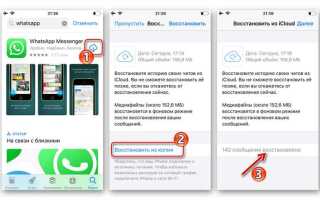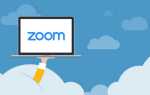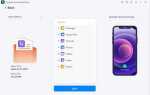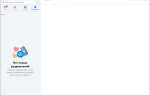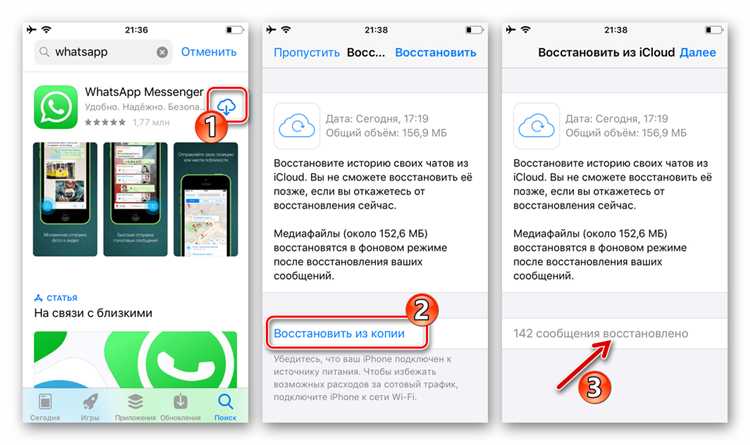
WhatsApp не предоставляет встроенной функции массового экспорта чатов в Telegram. Однако начиная с 2021 года Telegram поддерживает импорт истории отдельных диалогов и групп, что позволяет перенести важные переписки вручную. Для этого потребуется доступ к обоим мессенджерам на одном устройстве и немного времени на перенос каждого чата по отдельности.
На iOS необходимо открыть нужный чат в WhatsApp, нажать «Экспорт чата» и выбрать Telegram в списке доступных приложений. Пользователь сможет выбрать – включать ли в экспорт медиафайлы. После этого чат будет импортирован в Telegram как личная переписка или как часть группы, в зависимости от типа беседы.
На Android процесс аналогичен: внутри WhatsApp нажмите на три точки в правом верхнем углу, выберите «Еще» → «Экспорт чата», затем укажите Telegram. Обратите внимание: история сообщений сохраняется в Telegram с временной меткой импорта, а не с оригинальной датой отправки.
Рекомендуется переносить только активные или важные чаты. Архивные и одноразовые переписки перегружают Telegram без практической пользы. Также стоит учитывать, что голосовые сообщения, реакции и закрепленные сообщения не всегда корректно экспортируются.
Как экспортировать переписку из WhatsApp в файл
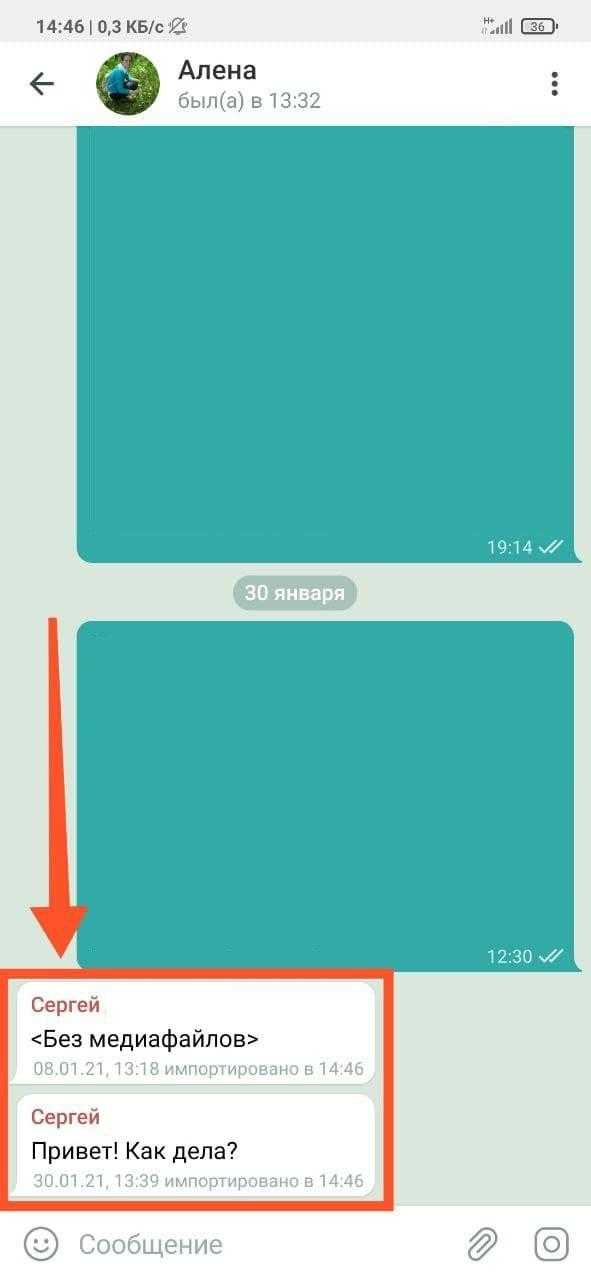
Откройте чат в WhatsApp, переписку из которого необходимо экспортировать. Нажмите на имя контакта или группы в верхней части экрана, чтобы перейти в настройки чата.
Прокрутите вниз и выберите пункт «Экспорт чата». Приложение предложит два варианта: «Без медиа» (только текст сообщений) и «С медиа» (включает изображения, видео и голосовые сообщения). Для упрощённого переноса предпочтительнее выбрать «Без медиа».
После выбора формата будет создан файл формата .txt. В случае экспорта с медиа – дополнительно архив .zip, содержащий вложения. WhatsApp предложит способы сохранения: на Google Диск, в электронную почту, в файловое хранилище или другие доступные приложения. Рекомендуется сохранить файл на облачное хранилище или передать его на компьютер для удобной дальнейшей работы.
Имена файлов формируются автоматически и включают дату экспорта и имя контакта. Пример: WhatsApp Chat — Иван Иванов.txt. Кодировка – UTF-8, структура – линейный список сообщений по дате. Каждый блок включает временную метку, имя отправителя и текст.
Файлы не содержат форматирования, ссылки сохраняются в виде текста. Эмодзи отображаются корректно. Сообщения пересылаются в хронологическом порядке, системные уведомления (удаление сообщений, изменения названия группы) включаются автоматически.
Что включает экспортированный файл и как его открыть
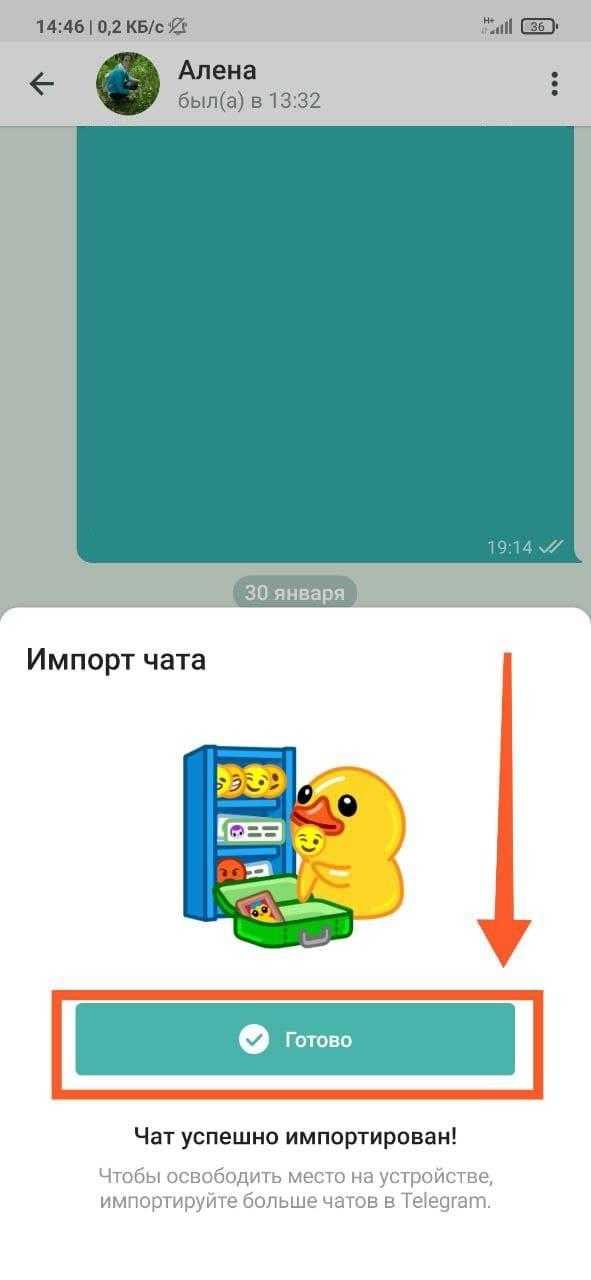
При экспорте чата из WhatsApp создается ZIP-архив, содержащий два основных элемента: файл в формате .TXT и папку с мультимедиа. Текстовый файл содержит последовательную переписку с указанием даты, времени и имени отправителя. Формат: [дд.мм.гггг, чч:мм] Имя: сообщение.
Если при экспорте был выбран вариант «включить медиафайлы», в архив добавляются изображения, видео и голосовые сообщения. Они сохраняются в отдельных файлах с оригинальными именами и расширениями (.jpg, .mp4, .opus и т.д.).
Чтобы открыть экспортированный чат, распакуйте архив любым архиватором (например, 7-Zip или встроенным средством Windows). Файл .TXT откройте с помощью любого текстового редактора, например, Notepad++, чтобы сохранить структуру сообщений. Для удобства навигации можно воспользоваться функцией поиска по ключевым словам или фильтрации по дате.
Медиафайлы можно просматривать напрямую через стандартные приложения для изображений, видеоплееры или проигрыватели аудио. Связь между текстом и медиафайлами не автоматизирована: сообщения в тексте могут содержать упоминания вложений (например, «<Медиа не включено>«), но сами файлы не связаны с конкретными сообщениями.
Для ручного переноса в Telegram используйте текст из .TXT и вложенные файлы поочередно, соблюдая хронологию. Автоматическая интеграция или сопоставление вложений невозможны – потребуется ручная адаптация содержания.
Форматы файлов WhatsApp и поддержка Telegram

При ручном переносе чатов из WhatsApp в Telegram важно учитывать несовместимость некоторых форматов. WhatsApp сохраняет сообщения и вложения в различных типах файлов, которые Telegram обрабатывает по-разному.
- Чаты: WhatsApp экспортирует диалоги в формате .txt. Telegram не поддерживает автоматический импорт таких файлов, поэтому текст необходимо копировать вручную или использовать сторонние парсеры для конвертации в читаемый вид перед публикацией в канале или группе.
- Медиафайлы: WhatsApp сохраняет изображения в .jpg или .webp, видео в .mp4, голосовые сообщения в .opus. Telegram поддерживает отправку всех этих форматов напрямую, но .opus может воспроизводиться только как обычный файл, без функции «голосового сообщения».
- Документы: WhatsApp позволяет передавать .pdf, .docx, .xlsx и другие. Telegram принимает те же форматы без ограничений, но при переносе следует избегать переименования файлов, чтобы сохранить читаемость.
- Стикеры: Стикеры из WhatsApp экспортируются в формате .webp. Telegram также использует .webp, однако требует иного формата упаковки – для переноса потребуется создать собственный стикерпак через @Stickers-бот.
Для сохранения структуры и метаданных рекомендуется группировать файлы по дате и типу. Telegram не поддерживает вложенные чаты, поэтому каждый диалог переносится как отдельный поток сообщений. Используйте облачное хранилище или ZIP-архивы, если необходимо сохранить исходный формат вложений WhatsApp.
Создание новых чатов в Telegram для переноса сообщений
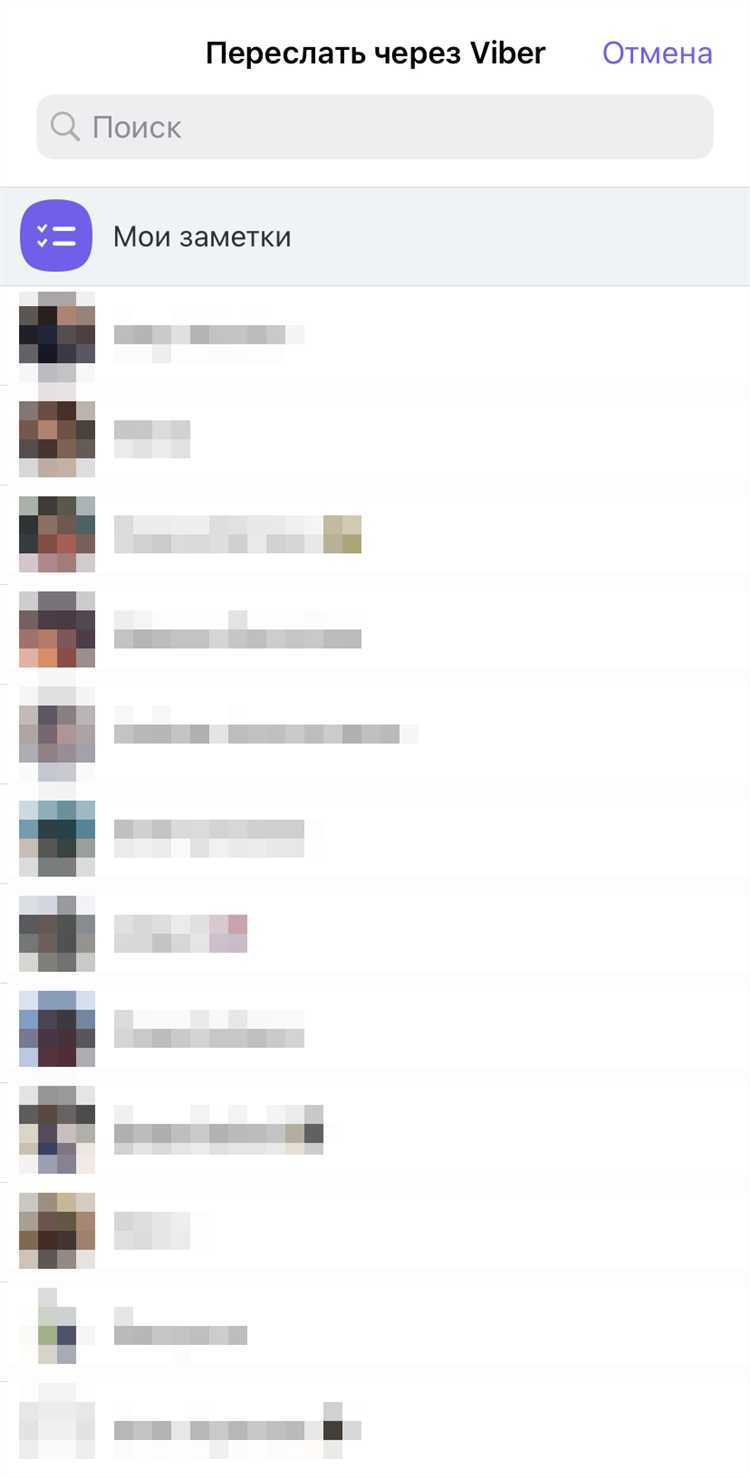
Для начала переноса сообщений из WhatsApp необходимо вручную создать в Telegram отдельные чаты, соответствующие каждому оригинальному диалогу или группе. Это позволит сохранить структуру общения и упростит навигацию.
Личные чаты: откройте Telegram, перейдите на вкладку «Чаты» и нажмите кнопку «Создать». Выберите нужный контакт из списка или найдите его через поиск. Название чата менять не нужно – Telegram автоматически отобразит имя пользователя.
Группы: нажмите «Новая группа», добавьте хотя бы одного участника (можно удалить его позже), задайте название, идентичное оригинальному чату в WhatsApp. Это важно для дальнейшего ориентирования в сообщениях и соблюдения логики переписки.
Секретные чаты: если необходимо перенести конфиденциальные сообщения, выберите «Новый секретный чат» при создании чата с пользователем. Такие чаты используют сквозное шифрование и не сохраняются в облаке.
Рекомендуется сохранять даты создания чатов и, при необходимости, закреплять их в верхней части списка для быстрого доступа во время переноса.
После создания чатов можно приступать к ручному копированию сообщений из WhatsApp, соблюдая хронологию и, при желании, указывая исходную дату и время публикации.
Как вручную вставить и оформить экспортированные сообщения в Telegram
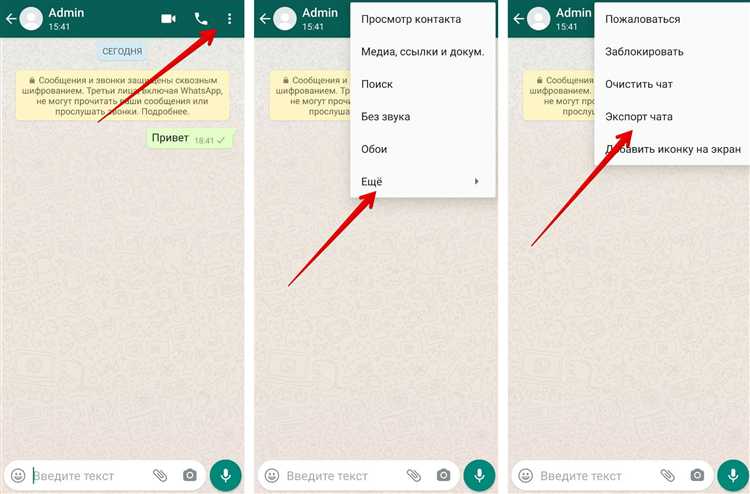
Перейдите в Telegram, выберите нужный чат или создайте новый. Вставьте скопированные сообщения, соблюдая хронологию. Чтобы сохранить структуру диалога, вручную добавляйте имена участников перед их сообщениями: Анна:, Игорь: и т.д.
Разделяйте блоки дат с помощью маркеров – например, – 12 марта 2023 –. Для визуальной идентичности можно использовать моноширинный шрифт: выделите текст и нажмите Ctrl+Shift+M или выберите «Моно» в меню форматирования.
Если в переписке были вложения (фото, голосовые, документы), загрузите их вручную в Telegram в нужные места диалога, придерживаясь даты из HTML-файла. Для описания контекста используйте подписи под медиа: «Фото с поездки», «Аудио сообщение от Анны».
Повторите процедуру для остальных блоков переписки. Это занимает время, но позволяет создать визуально цельную и логичную реконструкцию чата в Telegram.
Сохранение медиафайлов и их добавление в чаты Telegram
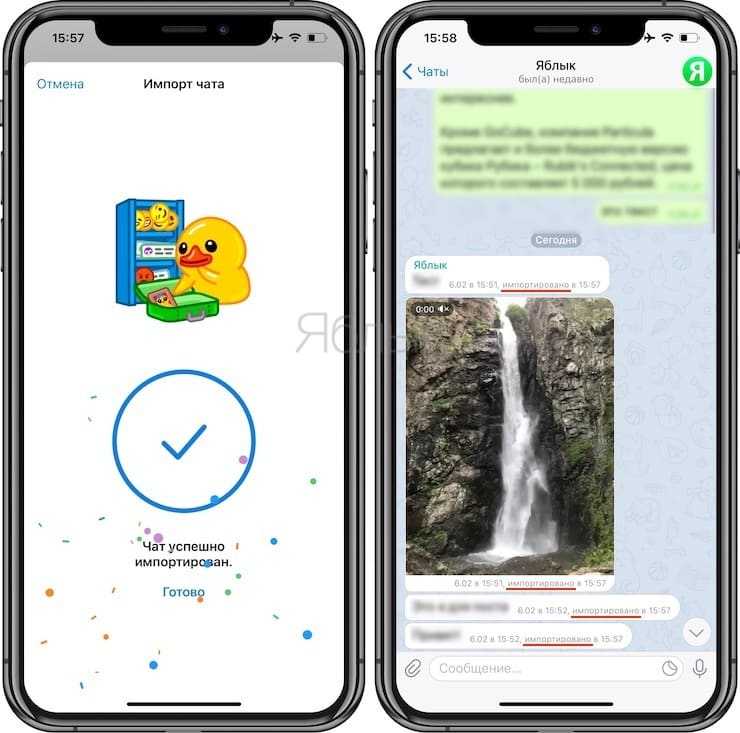
Для переноса медиафайлов из WhatsApp сначала открой нужный чат, нажми на имя контакта или группы, выбери «Медиа, ссылки и документы». Оттуда вручную скачай фотографии, видео и аудиофайлы на устройство. На Android они сохраняются в папке WhatsApp/Media/, на iOS – в приложении «Фото».
После сохранения открой Telegram, перейди в нужный чат, нажми на скрепку и выбери тип файла. Чтобы сохранить оригинальное качество изображений и видео, используй опцию «Файл» вместо «Галерея» – так Telegram не применит сжатие. Для удобства группировки можно предварительно упаковать файлы в архив ZIP или RAR.
Аудиосообщения из WhatsApp (.opus) желательно конвертировать в формат .mp3 или .ogg с помощью приложений вроде Audio Converter, чтобы обеспечить совместимость и корректное воспроизведение в Telegram. После конвертации загрузи файл в нужный чат как «Файл».
Если нужно сохранить временные медиа из статусов WhatsApp, воспользуйся файловым менеджером и перейди в скрытую директорию .Statuses в папке WhatsApp. Скопируй нужные файлы до их автоматического удаления (обычно через 24 часа).
Для переноса большого объёма данных рекомендуется использовать облачные хранилища: загрузи медиа в Google Диск или Яндекс.Диск, затем вставь в Telegram ссылку на доступ к файлам или скачай их оттуда и пересылай вручную.
Вопрос-ответ:
Можно ли перенести все переписки из WhatsApp в Telegram без потери информации?
Полностью перенести все чаты, включая историю сообщений, вложения и реакции, автоматически невозможно. Telegram позволяет вручную экспортировать отдельные чаты с помощью функции «Экспорт чата» в WhatsApp. При этом сохраняется текст переписки и вложения, но данные отображаются в виде вложенных сообщений в Telegram, а не как полноценная история, которую можно продолжать. Также групповые чаты нужно переносить по отдельности, и переписка при этом не восстанавливается как активная беседа с участниками.
Как перенести чат из WhatsApp в Telegram вручную на iPhone?
Откройте нужный чат в WhatsApp, нажмите на имя контакта или название группы, выберите пункт «Экспорт чата» и затем — «Без медиа» или «С медиа», в зависимости от предпочтений. В списке приложений выберите Telegram и укажите, в какой чат отправить экспортированные данные. Telegram создаст сообщение, содержащее переписку в виде текстового файла или серии сообщений. Такой способ нужно повторить для каждого чата отдельно.
Можно ли сохранить медиафайлы при переносе чатов?
Да, при экспорте чата WhatsApp предлагает два варианта — с медиафайлами и без. Если вы выбираете перенос с медиа, изображения, видео и документы будут добавлены в экспорт и отобразятся в Telegram вместе с текстом сообщений. Однако качество изображений и порядок вложений могут отличаться от оригинального чата. Также следует учитывать, что большой объем медиа может замедлить процесс переноса.
Переносятся ли голосовые сообщения и стикеры из WhatsApp в Telegram?
Голосовые сообщения могут быть перенесены, если вы выбираете экспорт чата «с медиа», но они не всегда воспроизводятся корректно в Telegram. Стикеры из WhatsApp не копируются в Telegram. Однако, если вы хотите использовать похожие стикеры, можно попробовать найти аналогичные наборы в Telegram или загрузить свои вручную через соответствующий бот или меню «Настройки → Стикеры и эмодзи».
Сохраняется ли хронология сообщений при переносе?
Сообщения отображаются в Telegram с исходной датой, однако порядок их может быть немного нарушен. Это связано с тем, что Telegram добавляет импортированные сообщения не как обычную переписку, а в виде вложенных сообщений от вашего имени. Группировка сообщений по датам сохраняется, но полноценной хронологии чата, как в WhatsApp, не получится — особенно если вы экспортируете чаты с разными настройками и в разное время.